デスクトップ上の「スタート」より、「ファイル名を指定して実行(R)...」を選択します。→図1

図1
小さなウインドウが表示されるので、[名前(O):]の欄に「cmd」と入力します。→図2

図2
コマンドプロンプトが起動します。→図3

図3
tracert ドメイン名(もしくはサーバ名)を入力し、Enterキーを押します。→図4
例:
tracert www999.sakura.ne.jp
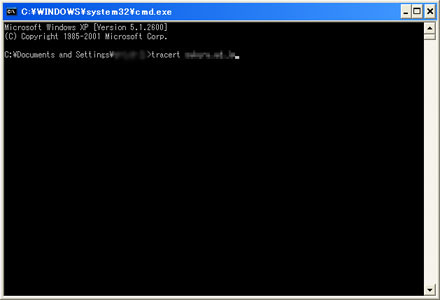
図4
Trace complete.と表示されれば完了です。→図5
お試しいただく環境によっては実行結果が異なる場合もあります。詳しくは本ページの末尾をご参考ください。
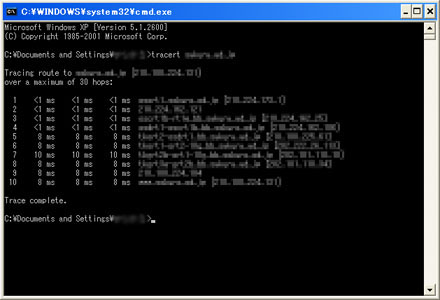
図5
ウィンドウ内で右クリックし[範囲指定(K)]を選択します。→図6
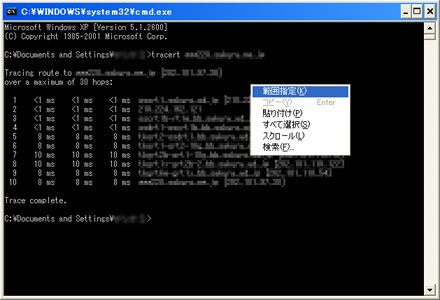
図6
対象となる文字列をドラッグし、Enterキーを押します。→図7
この状態でコンピュータの一時記憶領域(クリップボード)に保存されます。
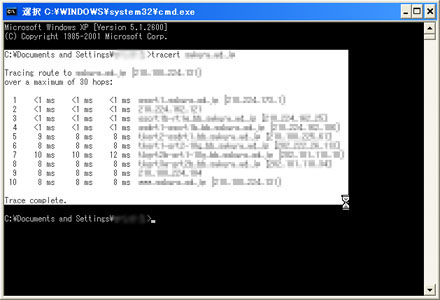
図7
ここからはメール作成画面において先ほどコピーした文字列の貼り付けをしますが、その前に、送信前の設定を少しだけ変更します。
「メッセージの作成」画面において、[書式]メニューから[テキスト形式]を選択します。→図8
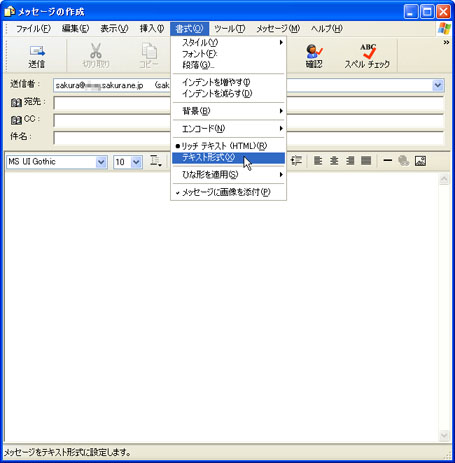
図8
図9のようなメッセージが表示されますが、構わず[OK]を押してください。
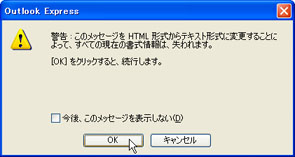
図9
[編集(E)]→[貼り付け(P)]を選択します。→図10
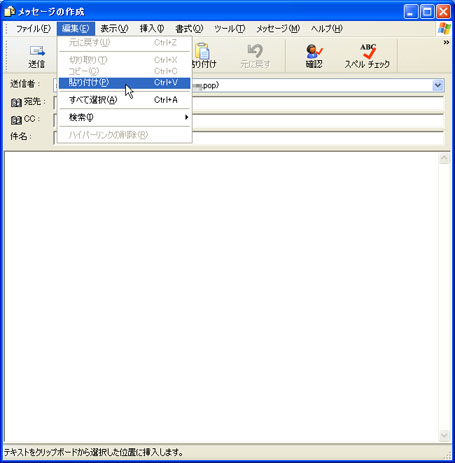
図10
「会員ID」「ご契約者様のお名前」「ご利用のサービス名」「ご依頼の内容」をご記入ください。→図11
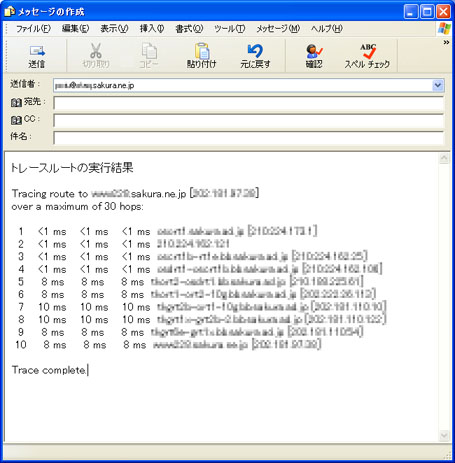
図11
補足:
* (アスタリスク)が表示されるのは通信相手が反応を返さないためにあります。Trace complete. が表示されるまでお待ちください。
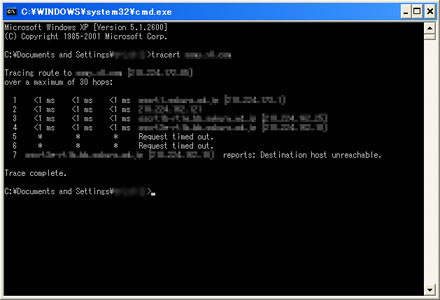
3分ほど待ってもTrace complete.が表示されず、延々と * が続く場合は、その途中までの結果をお送りください。
|














